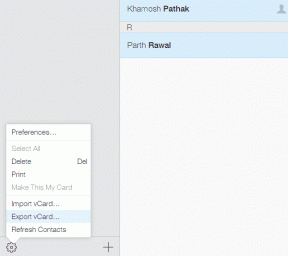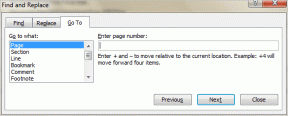ITunes'i, Windows Media Playeri teegi sünkroonimine Androidis (Wi-Fi või USB)
Miscellanea / / December 02, 2021

Jällegi, rakendused, mis pakuvad tasuta USB-sünkroonimise funktsiooni, nõuavad sisemise SD-kaardi paigaldamist igale sünkroonimisele, millega ma isiklikult ei tunne end mugavalt. Usun, et sagedane ühendamine ja lahtiühendamine võib sisemälu täielikult rikkuda.
Täna räägin tasuta Windowsi rakendusest nimega Mobisynapse mille abil saate muusikat sünkroonida USB ja Wi-Fi kaudu ilma piiranguteta. Mobisynapse on Windowsi põhinev Androidi haldustööriist, mis on komplektis paljude funktsioonidega Wondershare MobileGo kuid keskendume selles postituses vaid ühele ja ilmselt selle kõige kasulikumale funktsioonile.
Muusika sünkroonimine iTunesi/Windows Media Playeri ja Androidi vahel Mobisynapse abil
Samm 1: Laadige alla ja installige Mobisynapse Free teie süsteemis. Veebisait palub teil registreeruda, enne kui saate programmi oma arvutisse alla laadida. Meili kasutatakse tasuta aktiveerimiskoodi saatmiseks, mida nõutakse rakenduse esmakordsel käivitamisel arvutis.
Märge: Võimalik, et peate installimise ajal alla laadima ja installima mõned sõltuvad paketid, kuid protsess hoolitseb selle eest. Lihtsalt veenduge, et installimise ajal oleks Interneti-ühendus.
2. samm: Pärast rakenduse installimist ja aktiveerimist arvutisse installige Mobisynapse süsteemitööriist Androidis ja käivitage see. Seadme arvutiga ühendamiseks on kaks võimalust. Üks on USB-režiim ja teine Wi-Fi. Tehniliselt võib esimene sünkroonimine võtta kaua aega ja seetõttu on parem kasutada USB-režiimi. Hiljem saate ühenduse luua Wi-Fi kaudu.

USB-ühenduse loomiseks peate oma seadmes lubama USB-silumisrežiimi. Mobisynapse rakendus aitab teid selles. Kui loote ühenduse Wi-Fi kaudu, lihtsalt skannige seade arvutist ja ühendage see. Veenduge, et teie tulemüür ei blokeeri sidet seadmete vahel.
3. samm: Kui arvuti tuvastab teie seadme, avage Mobisynapse Windowsi rakenduses vahekaart Muusika. Paremal külgribal näete kahte jaotist - Hostiteek ja Seadmeteek. Hostiteegid on teie arvutis olevad lood, samas kui teises loendis on kõik teie seadmes olevad lood.

Nüüd saate importida faile, kaustu, Windows Media Player (WMP) ja iTunes'i teek hosti raamatukogusse. Klõpsake valiku Hostiteegi kõrval olevat väikest noolenuppu ja valige soovitud valik. Mobisynapse käivitab Windows Media Playeri või iTunesi vastavalt teie siinsele valikule.
4. samm: Pärast seda küsib tööriist teilt teegi esitusloendeid, mida soovite importida. Tehke valik ja klõpsake nuppu OK. Nii et nüüd, kui nii seadmes olev muusika kui ka host on sama katuse all, saame alustada sünkroonimist.

5. samm: Muusika sünkroonimiseks klõpsake sünkroonimisnupul. Sünkroonimisseadetes muutke hosti ja seadme faili prioriteete ning klõpsake sünkroonimisnuppu.

See on kõik, muusika sünkroonitakse teie seadme ja arvuti vahel sujuvalt.
Järeldus
Nagu ma juba mainisin, võib esimene sünkroonimine veidi aega võtta ja seega on USB kasutamine parem valik. Üks asi, mis rakendusel puudub, on automaatse sünkroonimise võimalus ja peate seda iga kord käsitsi tegema. Kuid arvestades, et see on tasuta, ei saa kurta.
Noh, ma ei ütleks, et see on "üks parimaid tasuta lahendusi" iTunes'i ja WMP sünkroonimiseks Androidiga, sest minu arvates on see "parim". Tahad kihla vedada?